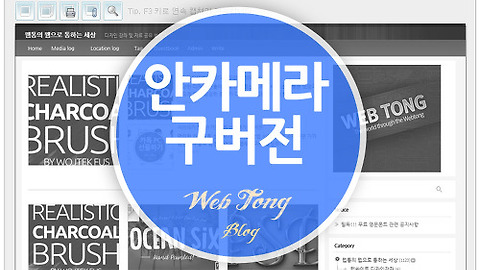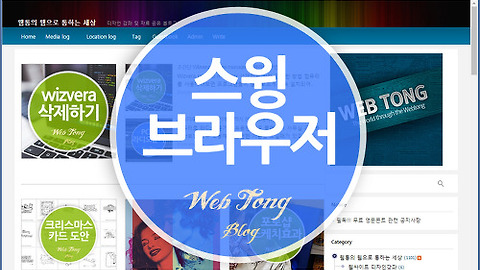알기 쉽게 설명한 녹스 앱플레이어 다운로드 및 사용법
요즘은 PC 게임보다는 장소에 제약을 받지 않고 짜투리 시간에 할 수 있는 스마트폰 게임을 많이 하시죠. 특히 모바일 게임은 자동사냥 기능이 있어서 크게 신경쓰지 않고 케릭터를 키울 수 있어서 직장인들에게 인기가 많은데요. 한가지 아쉬운점은 너무 작은 화면으로 플레이를 하다보면 몰입감도 떨어지고 정교한 컨트롤이 안되서 짜증이 폭발할때가 종종 생기곤 합니다.
이럴때는 녹스앱플레이어를 사용하면 스마트폰 게임을 PC화면에서 동일하게 구현할 수 있어서 중요한 미션이나 협동플레이를 해야할때 키보드와 마우스로 정교한 컨트롤이 가능합니다.
오늘은 녹스앱플레이어 다운로드 및 사용법을 소개해 드리겠습니다. 개발사에서 강제로 구동하지 못하게 막아놓은 게임들을 제외하곤 대부분의 최신 게임은 사용이 가능합니다.
아래 녹스앱플레이어 다운로드 및 사용법으로 PC에서 스마트폰 게임을 즐겨보세요.
NOX PLAYER 사용하는 방법
▼ nox 홈페이에서 먼저 프로그램을 다운받아 주세요. (바로가기)
▼ 다운받은 설치파일을 실행후 "빠른설치"을 눌러주세요.
▼ "시작"을 누르면 설치가 시작됩니다.
▼ 이제 구글 계정을 연결해 보겠습니다. 우측 상단에 구글 스토어 버턴을 눌러주세요.
▼ 구글 계정을 입력해 주세요.
▼ 그런데 간혹 RH-01 오류가 발생할 수 있습니다. 당황하지 마시고 아래 과정을 따라해 주세요.
▼ 우측 하단의 집모양의 "홈버턴"을 누르면 메인화면으로 돌아옵니다. 이걸 모르면 상당히 당혹스러우실꺼에요. 메인화면에서 TOOLS 폴더를 클릭해 주세요.
▼ 설정 아이콘을 클릭해 주세요.
▼ 설정에서 "날짜 및 시간"을 클릭해 주세요.
▼ 자동설정 2개를 모두 체크해제후 다시 체크해 주세요. 그리고 녹스를 종료후 재실행하면 해결되실꺼에요.
▼ 이제 키보드와 마우스로 컨트롤 할 수 있도록 가상키패드를 만들어 보겠습니다. 우측 도구모음에서 2번째 키패드 아이콘을 눌러주세요.
▼ 첫번째 가상 키패드를 선택해 주세요.
▼ 키패드에 키보드 단축키를 입력해 주세요.
▼ 크기를 알맞게 줄이고 좌측 하단에 위치 시킵니다.
▼ 설정 완료후 좌측하단에 있는 저장 버턴을 눌러주세요.
▼ 스킬도 버턴이 필요하겠죠. 스킬에 마우스를 클릭해 주세요.
▼ 키 입력후 다시 저장 버턴을 누르면 끝납니다.
▼ 멋지게 스킬이 실행되네요.~~ 쉽죠.~
'IT&COMPUTER > 프로그램' 카테고리의 다른 글
| 심플하고 간편한 안카메라 구버전 다운 및 사용법 (2) | 2018.01.11 |
|---|---|
| AI 파일 뷰어로 추천하는 SumatraPDF 다운 및 사용법 (0) | 2018.01.04 |
| 빠른 인터넷 속도 스윙브라우저 다운 및 사용법 (2) | 2017.12.12 |
| 세계 정상급 백신 카스퍼스키 프리 다운 및 설치하기 (0) | 2017.12.04 |
| 무료 마인드맵 프로그램 XMIND 최신버전 설치하기 (2) | 2017.11.22 |
이 글을 공유하기